如果您的USB端口停止工作,则无需断开它。以下是一些可以解决此问题的解决方案:
方法1:重新启动电脑
重新启动电脑可以解决许多问题,这也是USB端口问题的常见解决方案。
方法2:卸载USB端口驱动程序
重新启动电脑时,卸载USB端口的驱动程序将迫使Windows重新安装它。这样可以解决问题。这是操作方法:
-
按Windows + R键并devmgmt.msc在“ 运行”对话框中输入以打开“ 设备管理器”。
-
在这里,展开通用串行总线控制器选项。
-
现在,右键单击条目USB Host Controller,然后单击卸载。
-
对USB Host Controller中的所有条目重复此操作,以卸载所有USB端口的驱动程序。
-
删除后,重新启动电脑,Windows将自动重新安装驱动程序并解决所有驱动程序问题。
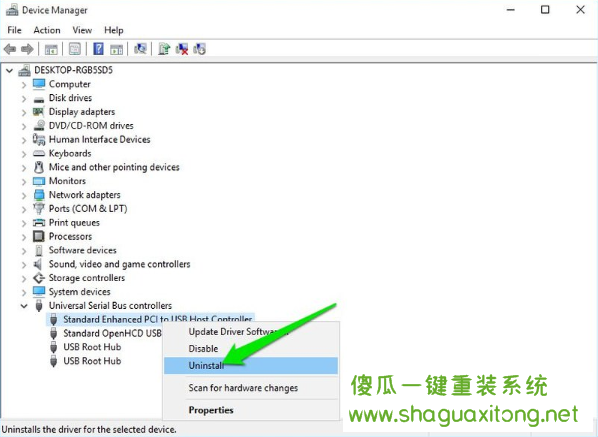
方法3:禁用USB选择性挂起
USB选择性挂起是Windows的一项省电功能,它可以挂起未使用或空闲的USB端口以节省电源。有时它可能会阻止USB端口工作。以下是禁用它的方法:
-
按Windows + R键并powercfg.cpl在“ 运行”对话框中键入以打开Windows Power选项。
-
在这里单击当前计划旁边的“ 更改计划设置”,然后单击“ 更改高级电源设置”。
-
现在,展开USB设置并禁用USB选择性挂起设置。
-
重新启动电脑,以查看它是否解决了USB端口问题。
注意:如果要节省电池电量,应保持启用此选项。如果它不能解决USB端口问题,请再次启用它